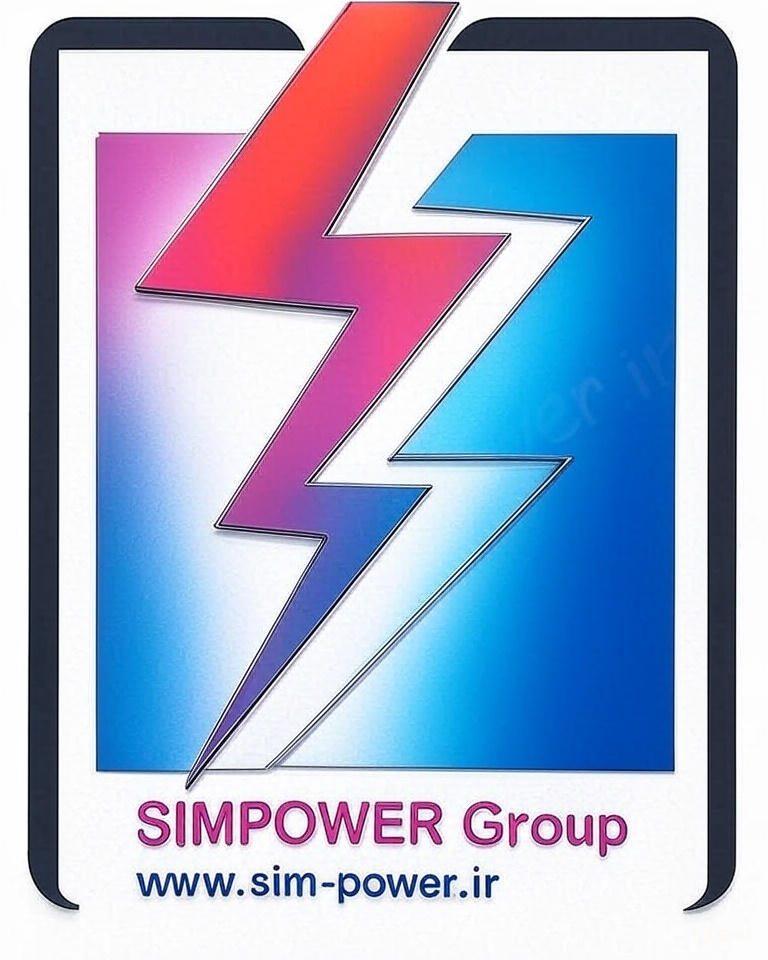آموزش متلب
آموزش GUI در متلب-3
آموزش GUI در متلب
حالا ديگه وقت كد نويسي شده.
روي فلش سبز رنگي كه در نوار بالايي صفحه قرار داره كليك كنيد و در ديالوگ باز شده Yes رو بزنيد و بعد يك نام دلخواه مثلاً calculator رو به عنوان نام GUI تايپ كنيد و دگمه Save رو بزنيد حالا مشاهده ميكنيد كه يك M-File كدنويسي شده و يك Figure كه همون GUI شماست به نمايش در آمده است. M-File مربوطه در واقع هسته اصلي GUI شماست حالا شما بايد مقداري كد به اين GUI اضافه كنيد تا قطعات شما وظايف خود رو بشناسن.
در ابتدا به صفحه اصلي GUI ميرويد و با راست كليك كردن بر Edit Text اولي بهصورت زير Callback اون رو فراخواني ميكنيد:

حالا در جايي كه مكاننما رفته كد زير رو بنويسيد:
i=get(hObject,’String’);
i=str2num(i);
if(isempty(i))
set(hObject,’String’,’0′)
end
guidata(hObject, handles);
در خط اول اين كد مقدار Edit Text به صورت String خوانده ميشه و در خط دوم به عدد تبديل ميشه در خطوط سه تا پنج بررسي ميشه كه آيا عددي وارد شده يا نه؟ اگه وارد شده باشه كه هيچ وگرنه مقدار 0 در اون قرار داده ميشه در خط آخر هم كه مقادير به روز ميشوند و نياز هستش كه در آخر هر Callback آوردهشه تا مقادير آپديت بشن. سپس دقيقاً همين كار رو براي Edit Text دومي انجام بديد و همون كد رو هم بنويسيد.
حالا به سراغ Radio Buttonها ميرين Callback اولي رو به همون صورتيكه گفته شد فراخواني ميكنين و كد مربوطه رو به همان صورتيكه ميبينيد، وارد كنيد. همونطوريكه ميبينيد بعد از تابع سه خط توضيحات اومده كه اونها رو رد ميكنيد بعد كد رو مينويسيد.
به اين صورت:
function sum_radiobutton_Callback(hObject, eventdata, handles)
% hObject handle to sum_radiobutton (see GCBO)
% eventdata reserved – to be defined in a future version of MATLAB
% handles structure with handles and user data (see GUIDATA)
x=get(handles.x_edit,’String’);
y=get(handles.y_edit,’String’);
x=str2num(x);
y=str2num(y);
result=x+y;
result=num2str(result);
set(handles.Result,’String’,result);
guidata(hObject, handles);
چهار خط اول كه خودش وجود داشت خط پنجم و ششم مقدار x_edit رو درون x و مقدار y_edit رو درون y ذخيره ميكنه در دو خط بعدي مقدار x و y رو به عدد تبديل ميكنه در خط بعدي مجموع اونها رو درون result ميريزه و خط بعدي result رو از عدد به رشته تبديل ميكنه خط بعدي result رو درون Result(كه همون Static Text دومي باشه) ميريزه و در نهايت هم در خط آخر مقادير به روز ميشن همونطوري كه قبلاً توضيح داده شد.
حالا براي سه Radio Button ديگه هم عيناً همين كد رو وارد ميكنيد فقط به جاي اينكه x و y رو با هم جمع كنيد اونها رو براي دومي از هم كم ميكنيد و براي سومي در هم ضرب ميكنيد و براي چهارومي به هم تقسيم ميكنيد.
پس از انجام عمليات كدنويسي M-File مربوطه رو Save ميكنيد حالا ديگه GUI شما آماده شده و ميتونيد از اون استفاده كنيد.
به اين صورت:

مقاله متلب,مطلب,متلب,مقاله برق,مقاله قدرت,مقاله مطلب,مقاله سیمولینک,دانلود متلب,دانلود مقاله متلب,مقالهmatlab ,آموزش متلب,مطلب,متلب,آموزش برق,آموزش قدرت,آموزش مطلب,آموزش سیمولینک,دانلود متلب,دانلود آموزش متلب,آموزشmatlab ,پروژه متلب,مطلب,متلب,پروژه برق,پروژه قدرت,پروژه مطلب,پروژه سیمولینک,دانلود متلب,دانلود پروژه متلب,پروژهmatlab ,